구글 애드센스 페이지에 접속하면 GDPR 메시지 관련 경고가 표시되고 있습니다. GDPR(일반 데이터 보호 규정)은 유럽연합(EU)의 모든 시민을 보호하는 데이터 보호와 프라이버시에 중점을 둔 유럽연합 법입니다. 그러므로 유럽을 대상으로 하는 블로그인 경우에는 GDPR 메시지를 반드시 만들어야 합니다.
이 블로그의 경우 우리나라에서 대부분의 사용자들이 유입되고 유럽에서는 방문자들이 거의 없기 때문에 GDPR 메시지를 만들지 않아도 될 것 같지만 이 블로그에 대하여 생성해 보았습니다. 메시지 생성 과정은 어렵지 않으므로 만들어도 괜찮을 것 같습니다.
애드센스 GPPR 메시지 관련 경고
AdSense 사이트를 방문하면 다음과 같은 안내가 상단에 표시됩니다.
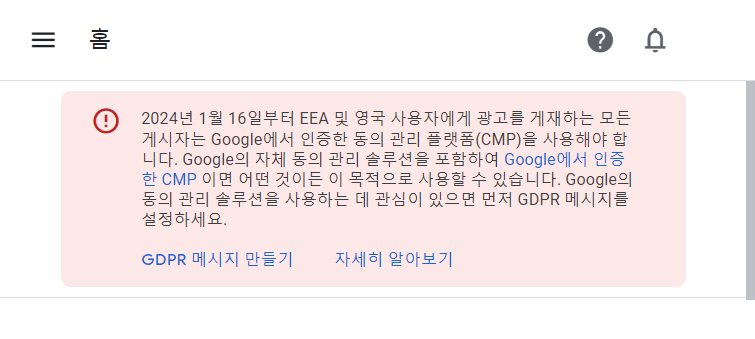
2024년 1월 16일부터 EEA 및 영국 사용자에게 광고를 게재하는 모든 게시자는 Google에서 인증한 동의 관리 플랫폼(CMP)을 사용해야 합니다. Google의 자체 동의 관리 솔루션을 포함하여 Google에서 인증한 CMP 이면 어떤 것이든 이 목적으로 사용할 수 있습니다. Google의 동의 관리 솔루션을 사용하는 데 관심이 있으면 먼저 GDPR 메시지를 설정하세요. [ GDPR 메시지 만들기 ] [ 자세히 알아보기 ]
메시지를 읽고 왜 GDPR 메시지를 만들어야 하는지 와닿지 않을 수도 있을 것 같습니다. 자세히 알아보기를 클릭하면 GDPR 메시지를 만드는 방법이 설명되어 있고, 해당 페이지 상단의 IAB 요건이 GDPR 메시지에 미치는 영향을 클릭해 보면 GDPR 메시지를 만들지 않을 경우 어떤 영향이 있는지 짐작할 수 있습니다.
특정 목적에 동의하지 않는 사용자에게는 광고가 게재되지 않을 수 있음
Google 및 기타 광고 게재 시스템에서는 일부 또는 모든 목적에 동의하지 않는 사용자에게 광고를 게재하지 못할 수도 있습니다. 개인 맞춤 광고와 개인 맞춤이 아닌 광고의 게재에 대한 AdMob 요건, Ad Manager 요건 및 애드센스 요건에 대해 자세히 알아보세요.
GDPR 메시지를 표시하여 유럽 방문자들이 특정 목적에 동의할 수 있도록 해야 유럽 사용자들에게 광고가 게재될 수 있다는 의미로 파악됩니다.
워드프레스의 경우 댓글 섹션에 "다음 번 댓글 작성을 위해 이 브라우저에 이름, 이메일, 그리고 웹사이트를 저장합니다" 체크란이 있는 경우가 있습니다. 이 블로그에서는 이 문구를 "이름과 이메일 정보 기억하기"로 변경한 상태입니다. 이 쿠키 메시지 또한 GDPR 준수와 관련이 있습니다.
GPPR 메시지를 만들어야 할까?
이 블로그의 경우 체크해보니 대부분의 방문자가 우리나라에서 유입되고, 이외에 일본어 버전과 영어 버전의 영향으로 일본과 미국에서 일부 방문자들이 방문하고 있습니다. 유럽에서는 전혀 방문자가 없습니다.
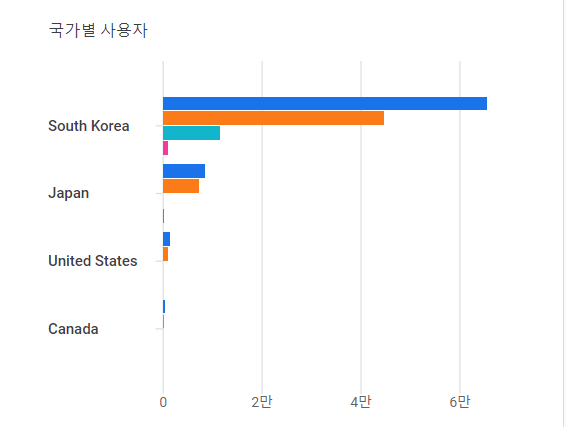
이런 경우 GDPR 메시지를 만들지 않아도 큰 영향은 없을 것 같습니다. 하지만 애드센스 페이지의 안내 문구에는 "Google의 자체 동의 관리 솔루션을 포함하여 Google에서 인증한 CMP 이면 어떤 것이든 이 목적으로 사용"할 수 있다고 밝히고 있습니다.
이는 애드센스에서 GDPR 메시지를 유럽 방문자들에게 알아서 표시한다는 것으로 보입니다. 그렇다면 GDPR 메시지를 생성하지 않을 이유는 없을 것 같습니다.😊
워드프레스 블로그 애드센스 GDPR 메시지 만들기
메시지를 만들고 싶다면 경고 문구에서 "GDPR 메시지 만들기"를 클릭합니다.
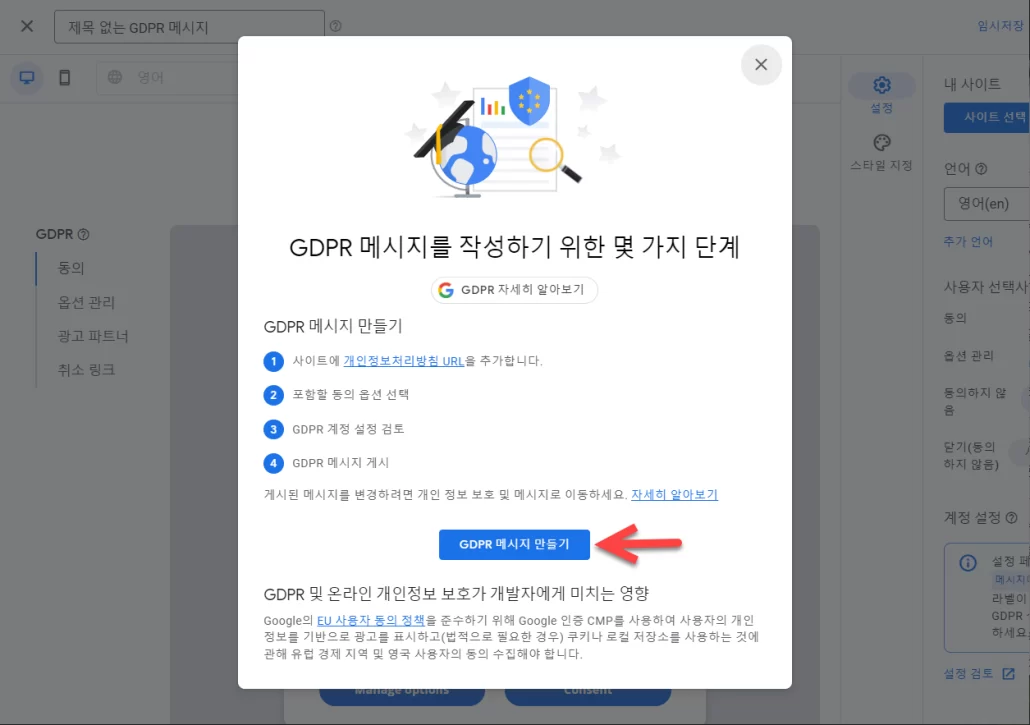
위와 같은 팝업이 표시됩니다. 메시지는 다음과 같은 순서로 만들 수 있습니다.
- 사이트에 개인정보처리방침 URL 추가 (먼저 "개인정보 보호정책" 페이지를 하나 만듭니다)
- 포함할 동의 옵션을 선택합니다.
- GDPR 계절 설정을 검토합니다.
- GDPR 메시지를 게시합니다.
GDPR 메시지 만들기 버튼을 클릭합니다.
아래와 같은 화면이 표시되면 내 사이트 아래의 사이트 선택 버튼을 클릭합니다.
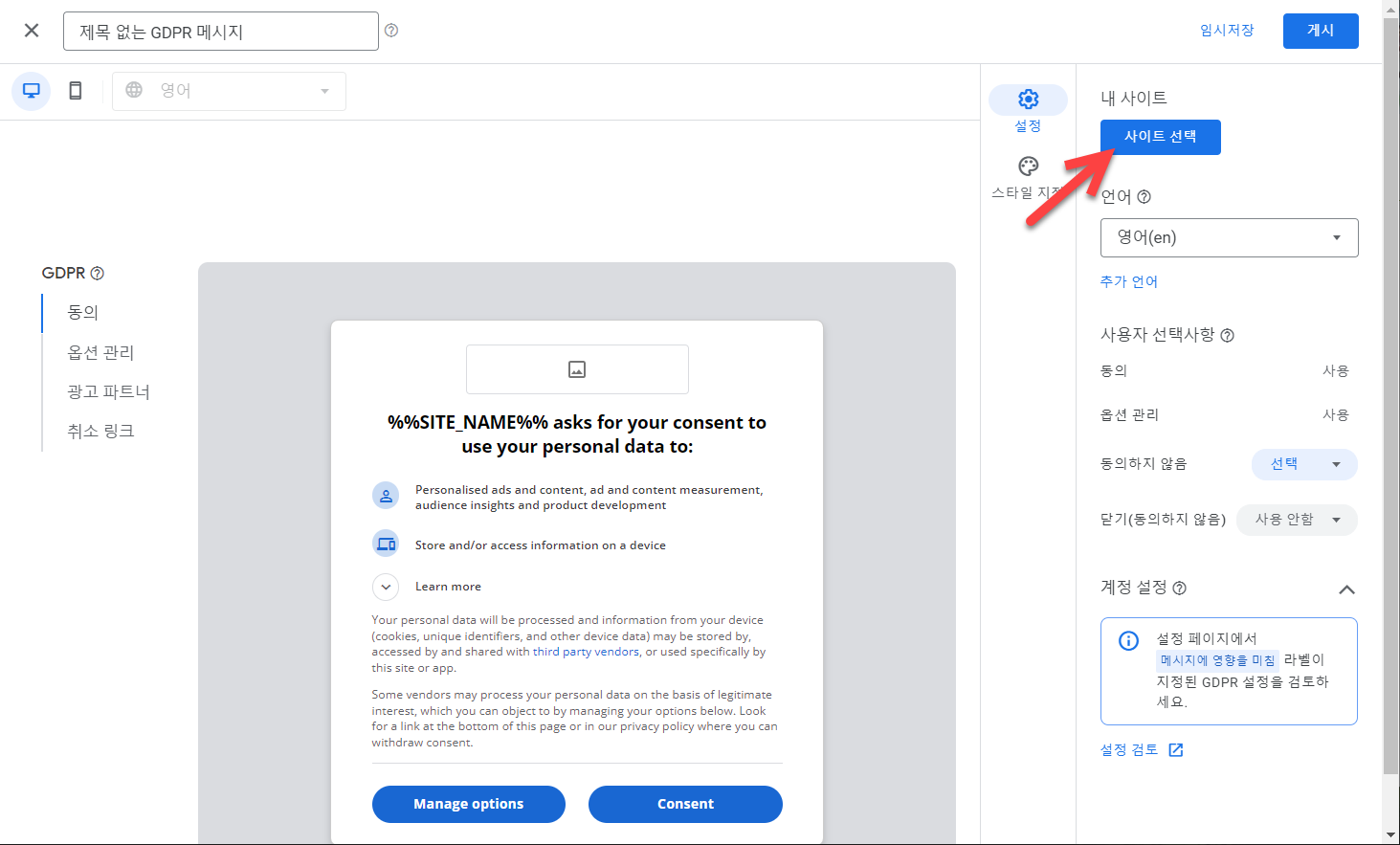
사이트를 선택할 수 있는 화면이 표시됩니다.
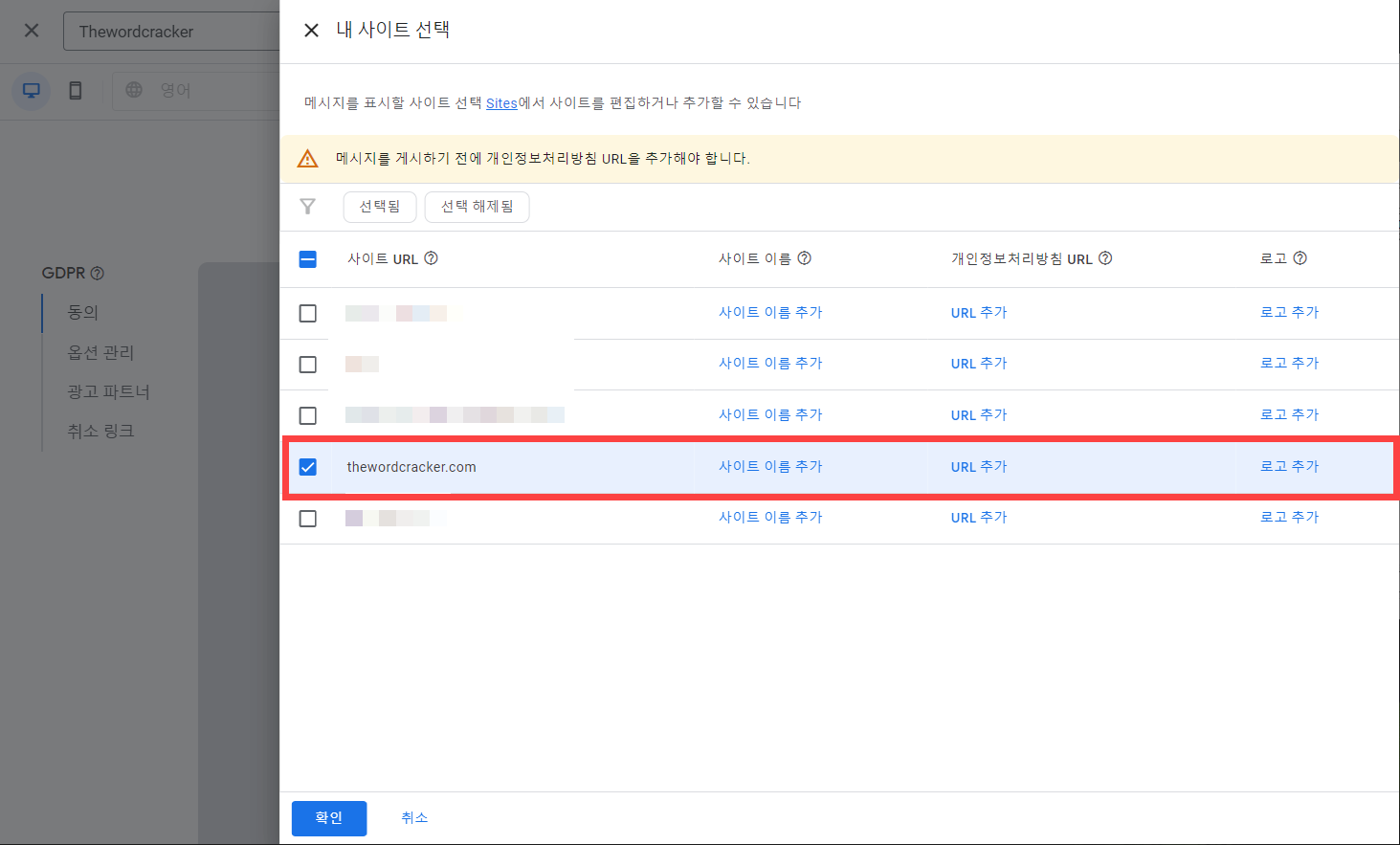
사이트를 선택하면 상단에 "메시지를 게시하기 전에 개인정보처리방침 URL을 추가해야 합니다" 문구가 표시됩니다.
워드프레스에서 개인정보처리방침(Privacy Policy) 페이지를 하나 만들어야 합니다. 구글링하여 Privacy Policy 페이지를 만들어 주는 사이트들을 찾을 수 있습니다. 저는 챗GPT를 이용하여 하나 만든 다음, 조금 수정했습니다.😄😄
유럽인들에게 표시될 메시지이므로 영어로 하나 만들었습니다.
개인정보 보호정책 페이지를 만들었다면 설정 » 개인정보 보호로 이동하여 개인정보 처리방침 페이지 변경에서 방금 만든 페이지를 지정하도록 합니다. (영문 사이트인 경우 Settings » Privacy의 Change your Privacy Policy page 옵션에서 지정할 수 있습니다.)
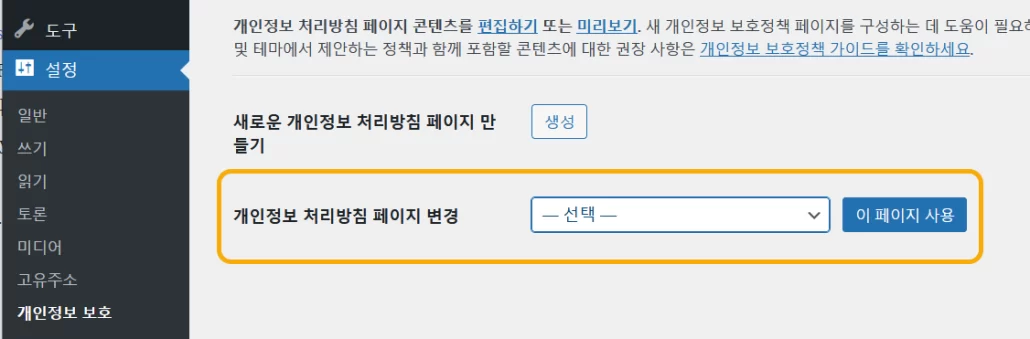
사이트 이름을 추가하고 개인정보 보호정책 페이지 URL을 입력합니다.

로고의 경우 필수는 아닌 것 같습니다. 로고를 지정하면 GDPR 메시지 상단에 로고가 표시되고, 만약 로고를 지정하지 않으면 문구를 지정할 수 있는 것 같습니다. 사이트를 선택하고 필요한 정보를 입력했다면 하단의 확인 버튼을 누릅니다.
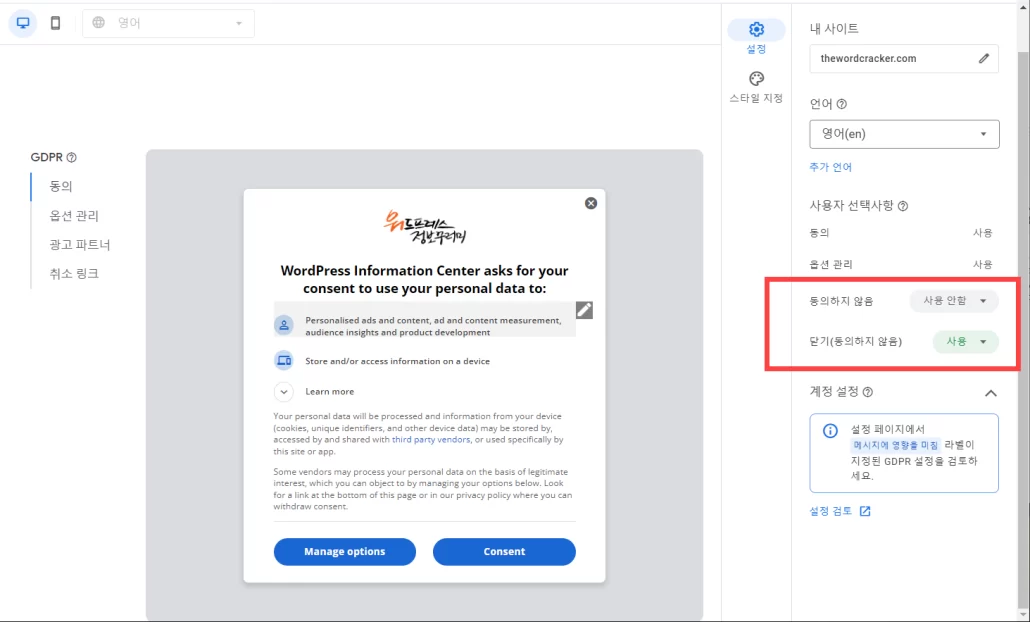
위와 같은 화면에서 옵션을 검토하고 변경할 수 있습니다. 연필 모양의 편집 아이콘이 있는 부분은 수정이 가능합니다.
설정 검토가 완료되면 우측 상단의 "게시" 버튼을 클릭합니다.
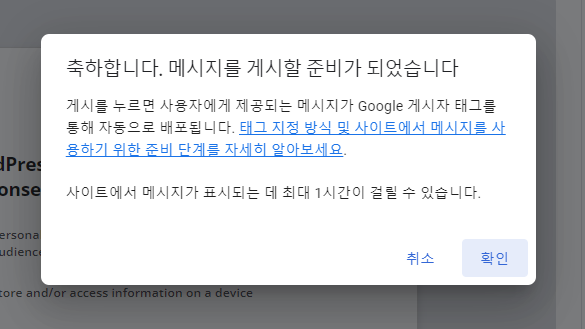
메시지를 게시할 준비가 되었다는 팝업 창이 표시됩니다. 사이트에서 메시지가 표시되는 데 최대 1시간이 걸릴 수 있다고 안내하고 있습니다.
애드센스 GDPR 메시지 표시 확인
메시지를 생성했다면 유럽 방문자들에게 GDPR 메시지가 표시될 것입니다. 정확히는 EEA 및 영국 사용자들에게 표시되는 것 같습니다. EEA는 유럽 경제 지역(經濟地域, European Economic Area)을 의미하며, 위키피디아에 의하면 2017년을 기준으로 EU에 가입 중인 28개국을 포함하여 총 33개국이 참가하고 있다고 합니다.
GDPR 메시지가 표시되는지 확인하려면 VPN을 이용하여 유럽 국가에서 접속할 수 있습니다. 이 블로그에는 개별 포스트에 접속하면 GDPR 메시지가 표시될 것입니다.
저는 크롬용 VPN 확장 프로그램을 사용하여 네덜란드에서 접속을 시도해보니 메시지가 표시되지 않아서 짐농님께 부탁하니 잘 표시된다고 하네요.
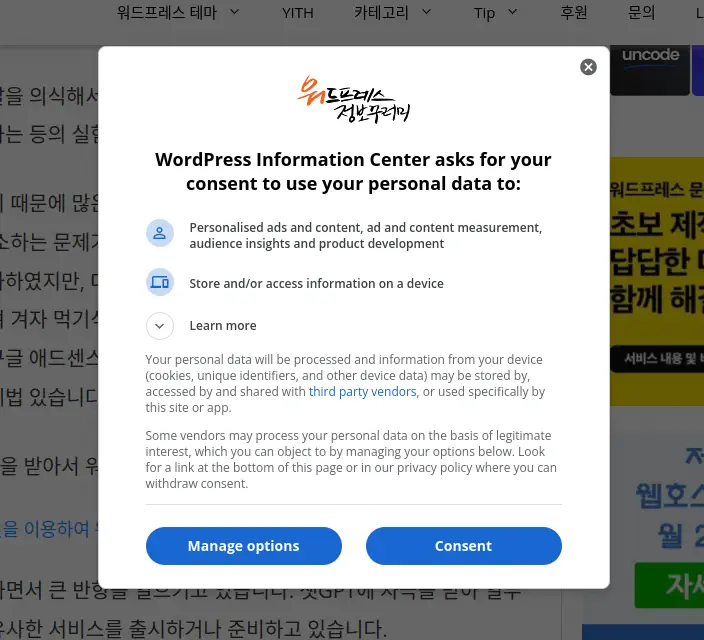

댓글 남기기